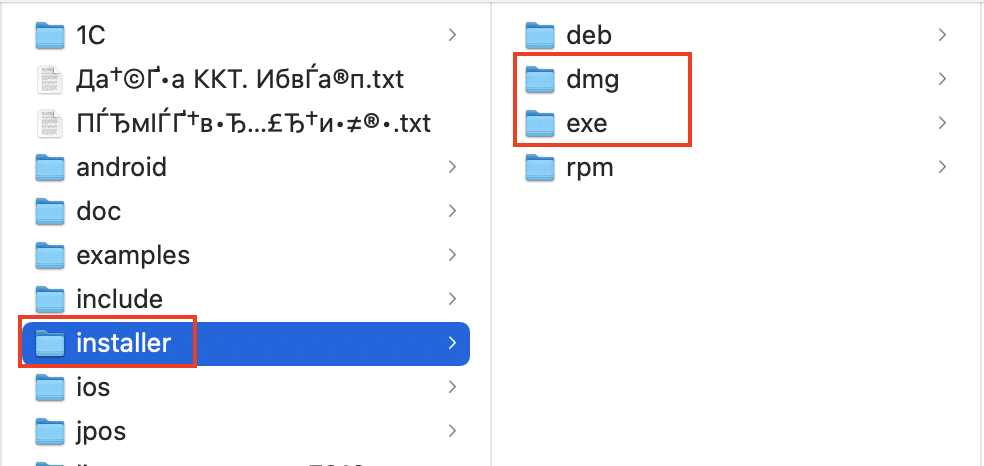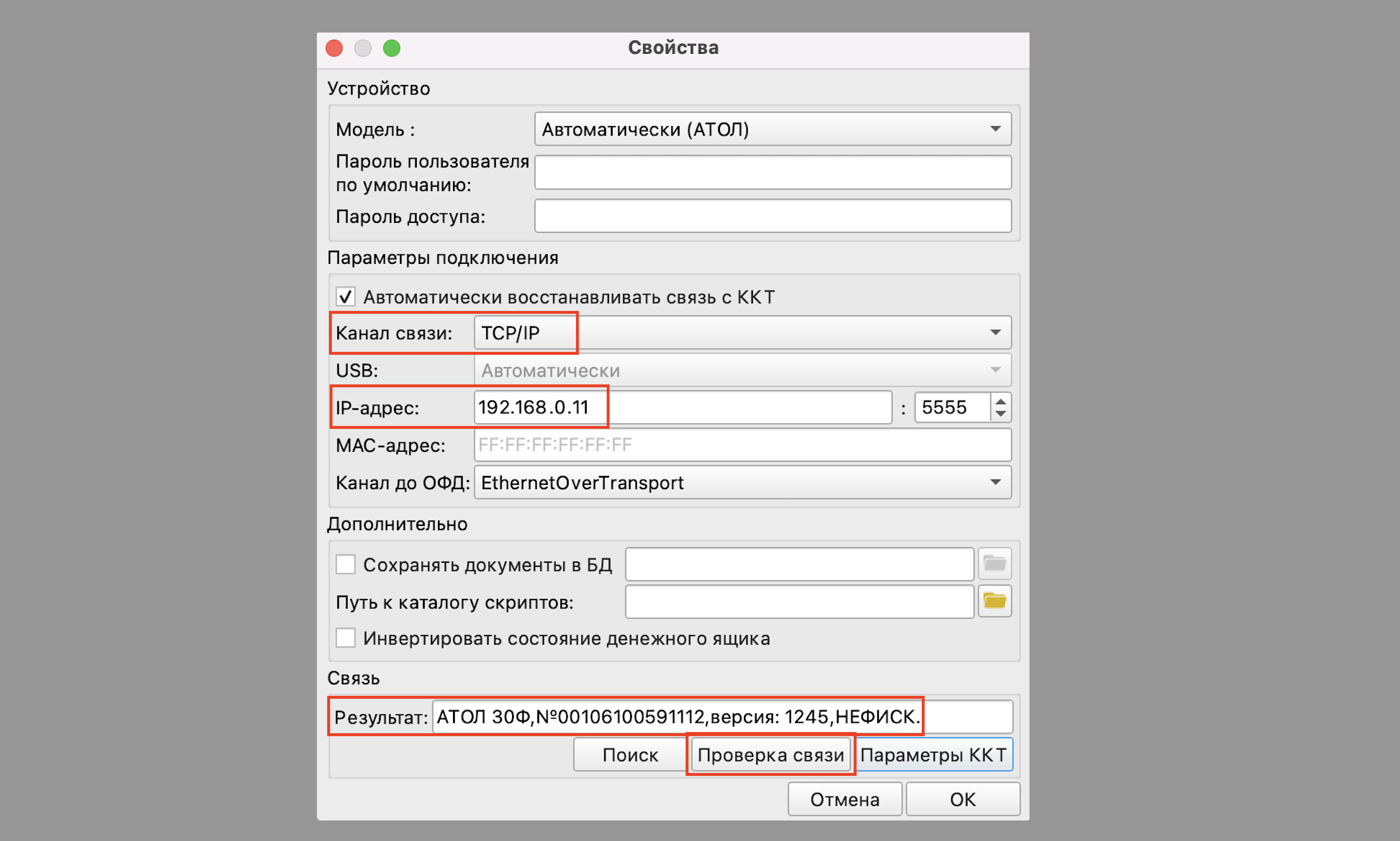Если нет возможности подключить кассу к компьютеру через USB, её можно подключить по IP-адресу. Этот способ подходит только если касса уже настроена для работы в вашей сети, так как потребуется актуальный IP-адрес, который касса печатает при включении. Для первичной настройки кассы используйте USB-подключение. О настройке кассы на работу в сети подробнее рассказываем по ссылке.
Как подключить кассу к компьютеру по IP-адресу:
Установите драйвер АТОЛ на компьютер или ноутбук, если он ещё не установлен, или запустите программу «Тест драйвера ККТ», если он был установлен ранее.
Скачать драйвер можно на официальном сайте АТОЛ в разделе «Центр загрузок» — «Контрольно-кассовая техника» — «Драйвер ККТ x.x.x.x».
Откройте папку с драйвером, перейдите в папку «installer» и выберите нужный установочный файл в зависимости от вашей операционной системы:
«dmg» для Mac OS X
«exe» для Windows
После установки запустите программу «Тест драйвера ККТ», которая появится на вашем компьютере.
Нажмите на кнопку «Свойства» в правом верхнем углу экрана:
В окне «Свойства» выберите канал связи «TCP/IP». Введите в поле «IP-адрес» актуальный IP вашей кассы, который она печатает при включении.
Затем нажмите на кнопку «Проверка связи». В поле «результат» появится модель вашей кассы, если подключение прошло успешно.
Если подключение прошло успешно, вы можете изменять необходимые настройки в драйвере ККТ.
Если проверка связи прошла с ошибкой:
Проверьте правильность ввода IP-адреса в драйвере.
Попробуйте подключение через USB провод, когда будет такая возможность.
Если что-то не получится или будет непонятно, напишите нам — постараемся помочь.